Kada se razmatraju različiti komentari, jedan se posebno ističe svojim podebljanim stilom. Međutim, Discord ne nudi direktnu opciju koja bi članovima omogućila da tekst učine podebljanim. Postavlja se pitanje kako drugi korisnici to postižu? Da li se postupak razlikuje ako se koristi iPhone ili Android uređaj? Pored toga, da li je moguće pisati tekst u kurzivu ili koristiti precrtavanje, kao što je to slučaj u Wordu?
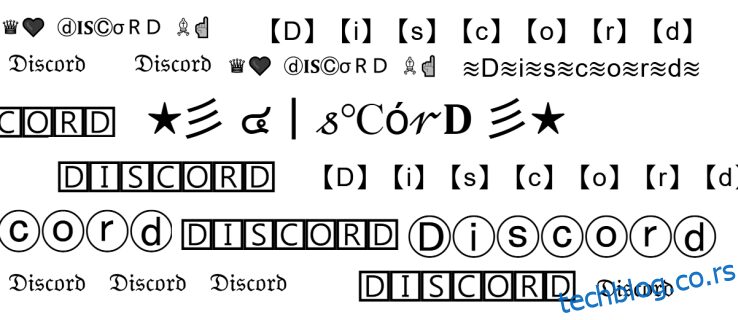
Ako su vas ova pitanja zaintrigirala, na pravom ste mestu. Bez odlaganja, otkrijte kako se tekst podebljava u Discordu.
Kako podebljati tekst u Discordu
Podebljani tekst u Discordu je koristan alat kada želite da naglasite određenu poruku. Ne zahteva nikakve komplikovane komande. Korisnici mogu lako podebljati tekst u Discordu uz nekoliko jednostavnih koraka. Evo kako se to radi:
- U polje za ćaskanje unesite „**…**“ oko teksta koji želite da podebljate. Na primer, trebalo bi da izgleda ovako: „**reč**“ u okviru za poruke.

- Pritisnite „Enter“.

Kompletan proces izgleda ovako:
- Pokrenite Discord na svom računaru.
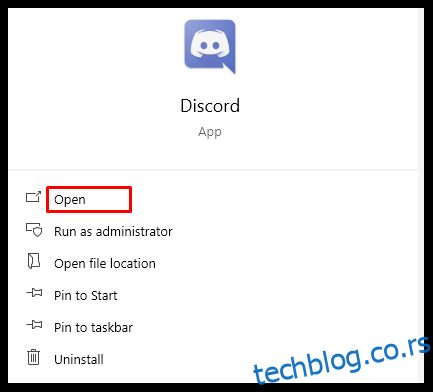
- Kliknite na prijatelja ili kanal kojem želite da pošaljete podebljanu poruku.
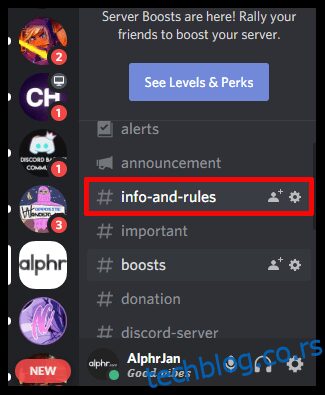
- Napišite duple zvezdice pre i posle poruke, a zatim pritisnite „Enter“.
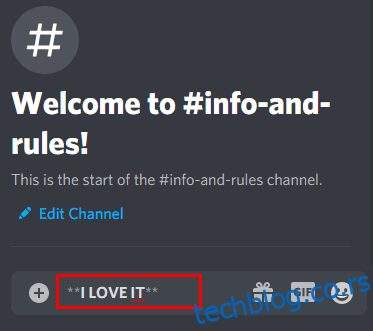
- Tekst koji pošaljete sada će biti prikazan podebljano.
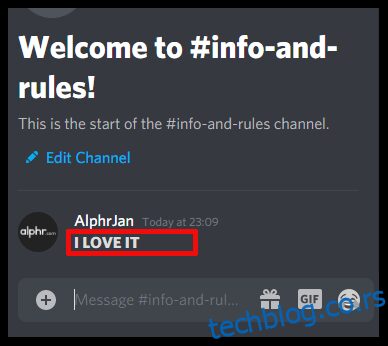
Tekst koji ste uneli je sada podebljan. Na taj način, poruka će biti uočljivija i vaša poenta će biti jasnija nego sa običnim tekstom.
Kako podebljati svoj Discord status
Mnogi Discord korisnici vole da postavljaju prilagođene statuse na svojim Discord kanalima. Ova funkcija omogućava da sa drugim korisnicima dele igre koje trenutno igraju ili svoje trenutno raspoloženje. Međutim, mnogi se pitaju da li je moguće podebljati ili ispisati status. To bi zaista bila sjajna opcija za dodatno personalizovanje statusa.
Nažalost, nije moguće direktno stilizovati status. Ne možete koristiti istu komandu za podebljavanje teksta kako biste stilizovali i status. Međutim, postoji rešenje.
Možete koristiti veb-stranicu koja automatski konvertuje običan tekst u podebljan:
- Otvorite ovu veb-stranicu u svom pretraživaču.

- Unesite svoj status u polje sa leve strane.
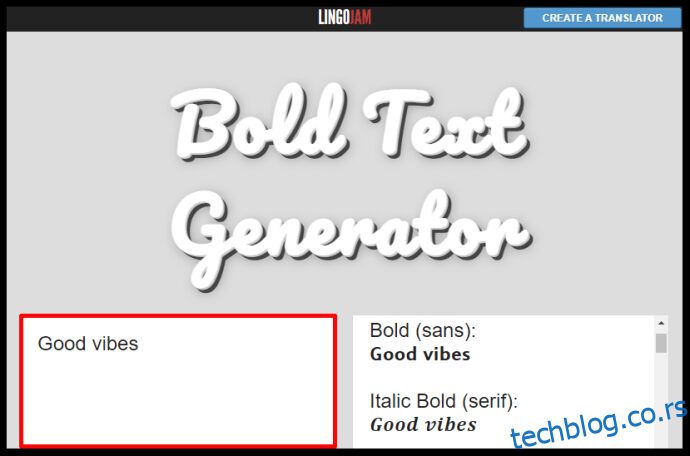
- Kopirajte tekst iz polja sa desne strane i nalepite ga u odeljak za status na Discordu.
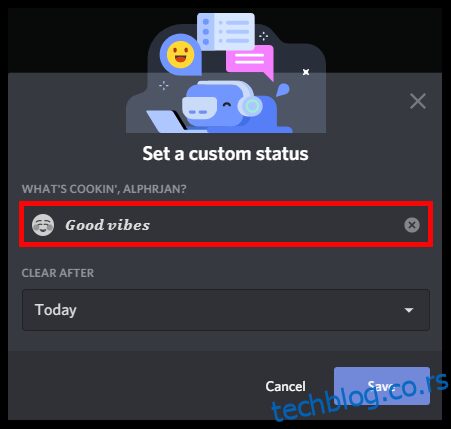
To je sve! Iako Discord trenutno ne dozvoljava korisnicima da podebljaju svoj status direktno, moguće je to postići uz pomoć druge veb-stranice.
Kako podebljati tekst u Discordu na iPhone-u
Korisnici Discorda koji koriste iPhone i žele da stilizuju svoj tekst biće zadovoljni kada saznaju da postupak nije komplikovan. Sledite ove korake:
- Pokrenite Discord na svom iPhone-u.
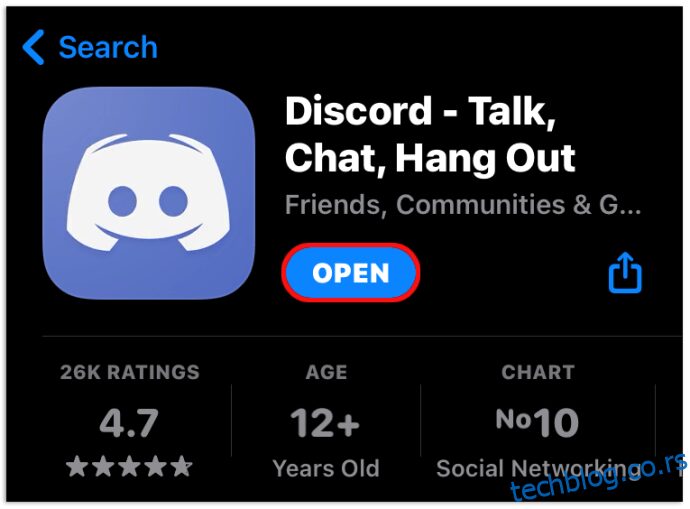
- Izaberite prijatelja ili kanal kojem želite da pošaljete poruku.
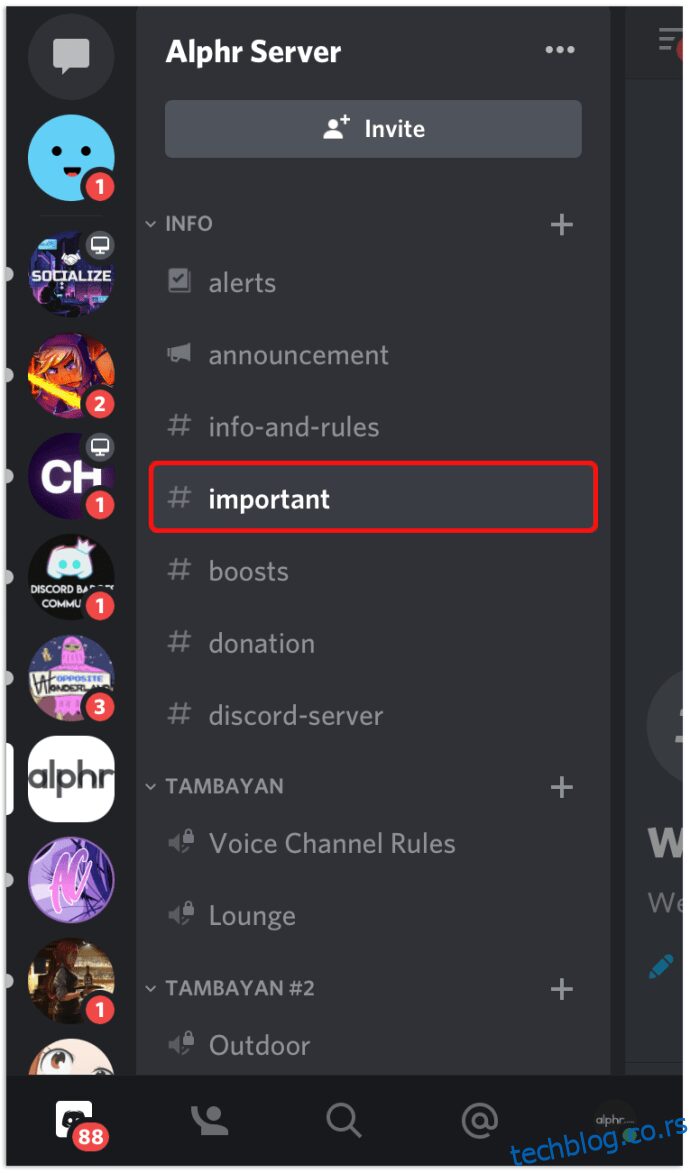
- Napišite poruku, ali je nemojte slati.
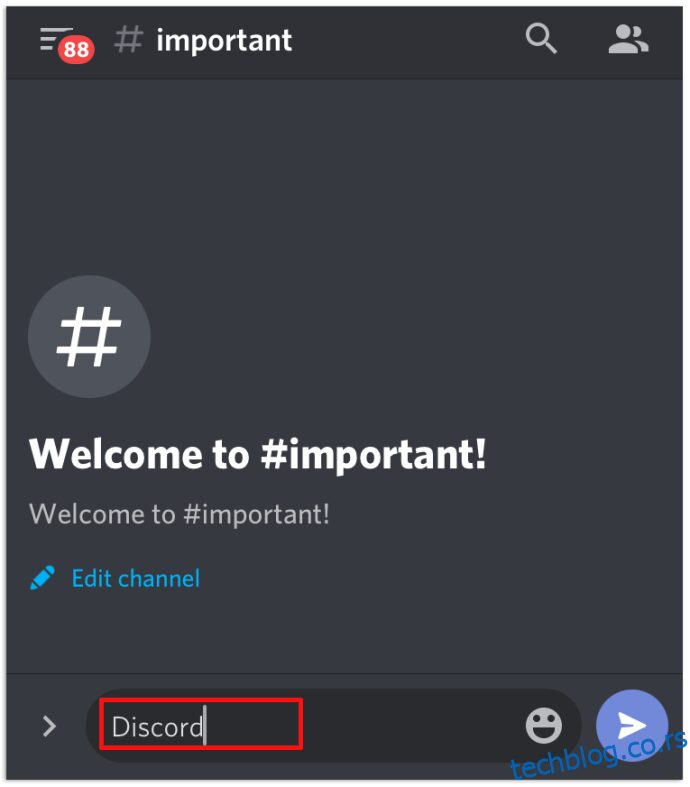
- Stavite duple zvezdice oko poruke. Trebalo bi da izgleda ovako: „**poruka**“.
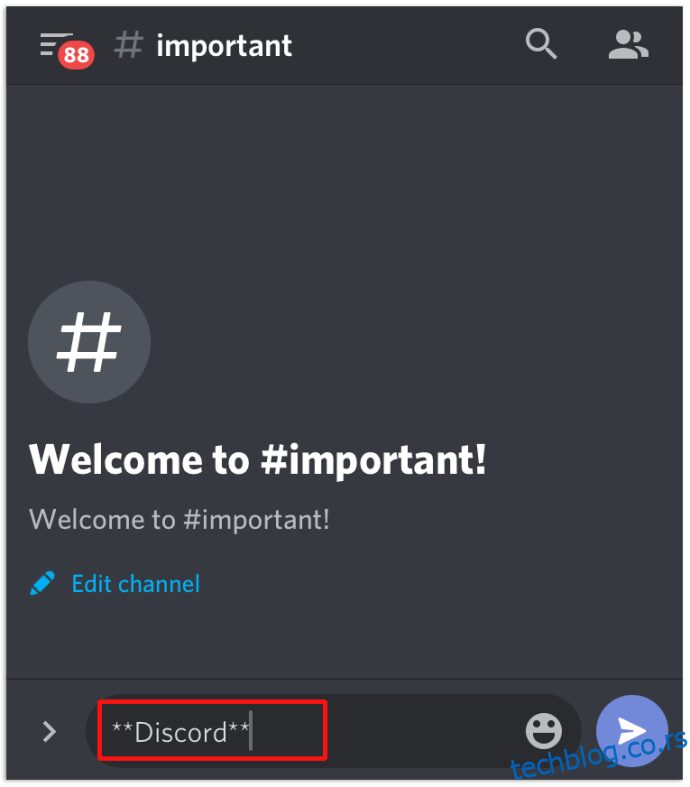
- Dodirnite dugme za slanje poruke.
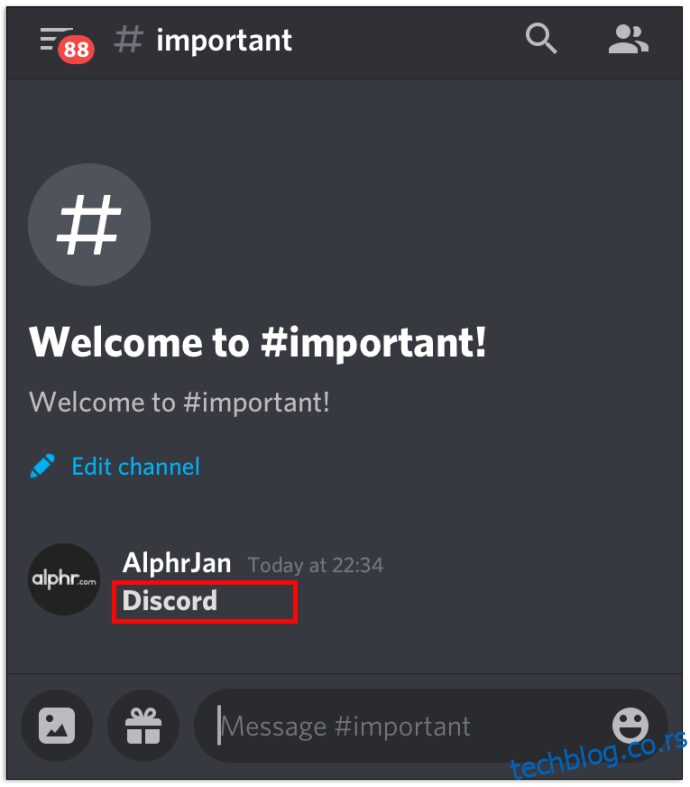
I to je sve! Tekst koji ste poslali preko svog iPhone-a sada je podebljan.
Kako podebljati tekst u Discordu na Androidu
Ako koristite Android i želite da saznate kako da podebljate tekst, evo šta treba da uradite:
- Otvorite Discord na svom Android pametnom telefonu.
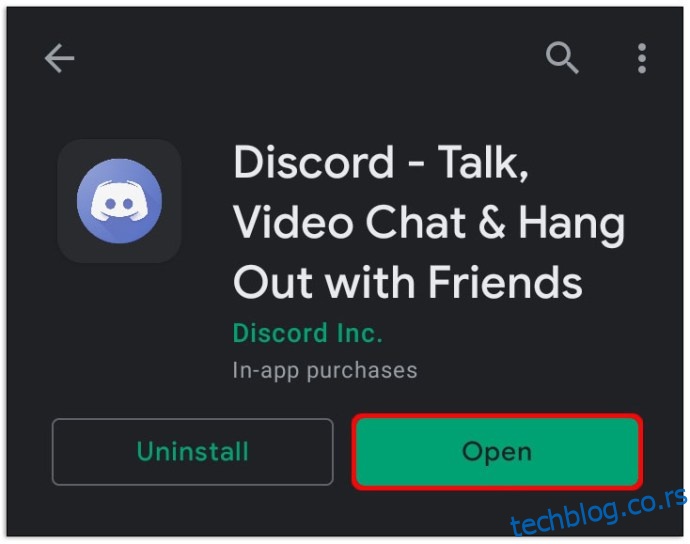
- Izaberite kanal ili korisnika kojem želite nešto da pošaljete.
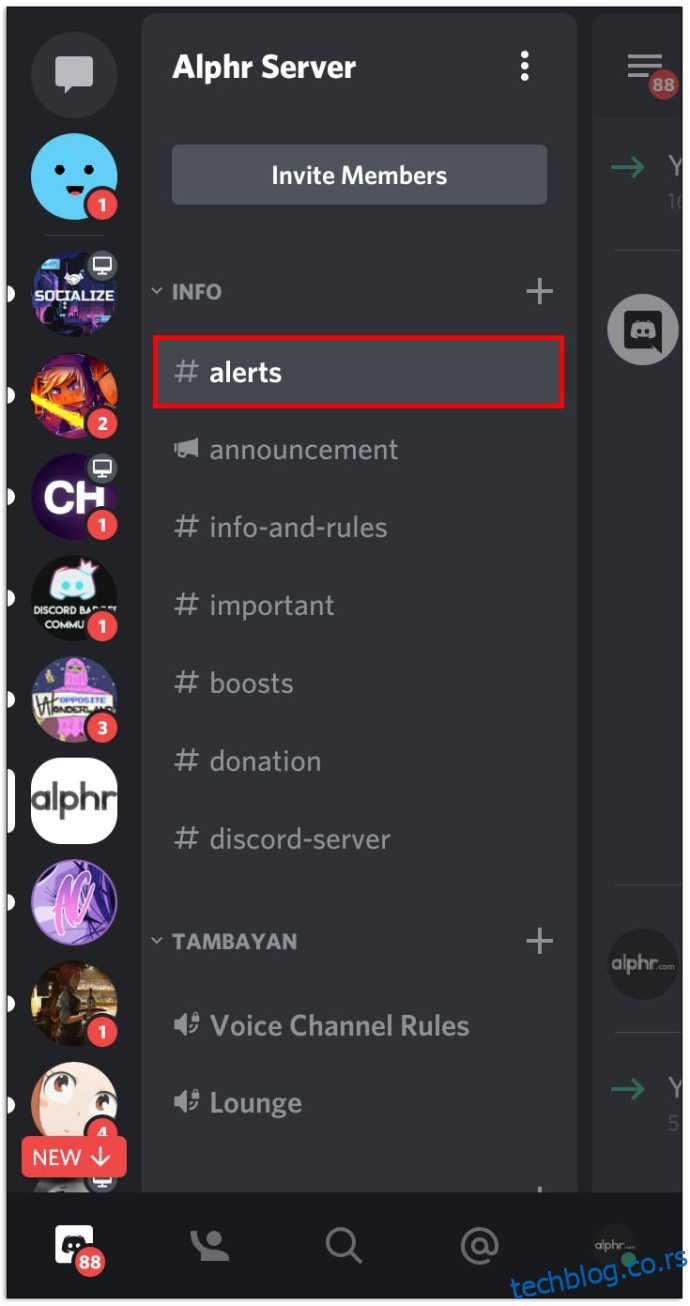
- Napišite poruku i obavezno stavite duple zvezdice oko nje.
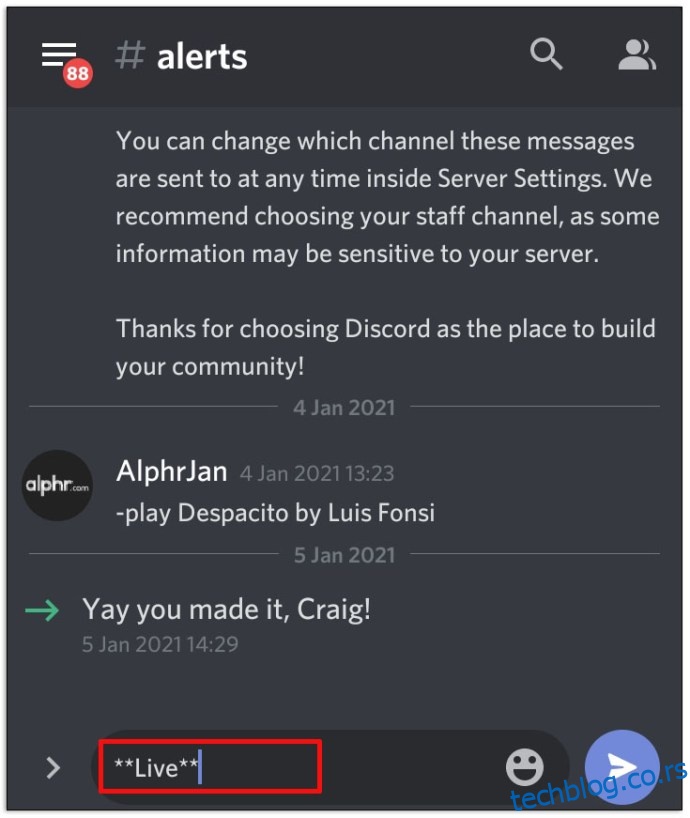
- Kliknite da pošaljete poruku.
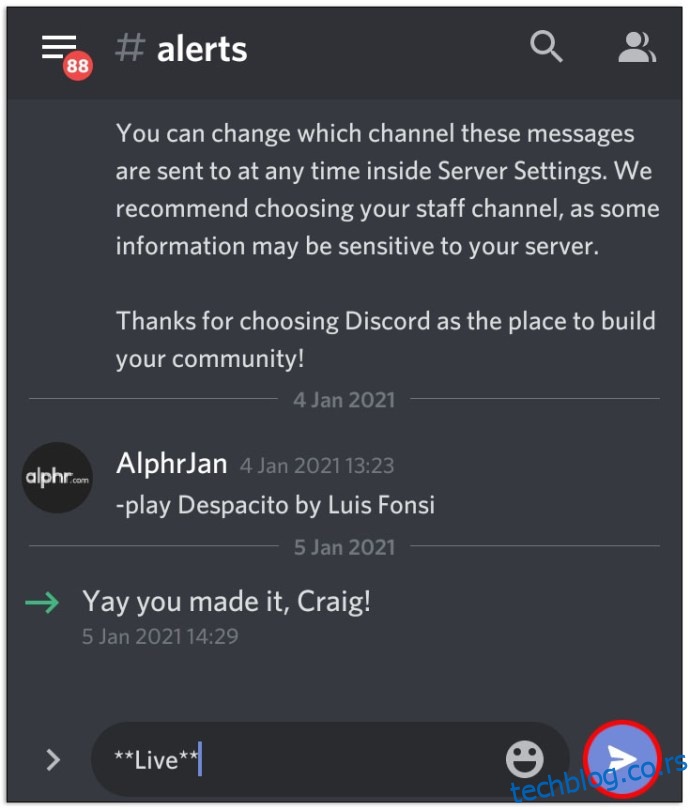
Kako iskositi reči u Discordu
Ako želite da prenesete sarkazam u tekstu, možete koristiti kurziv. Ili možda više volite da stavite tekst u kurziv da biste ga naglasili. Kako to uraditi ako za to ne postoji opcija u Discordu? Jednostavno, uz pomoć nekoliko znakova. Evo šta treba da uradite:
- Pokrenite Discord na svom računaru.
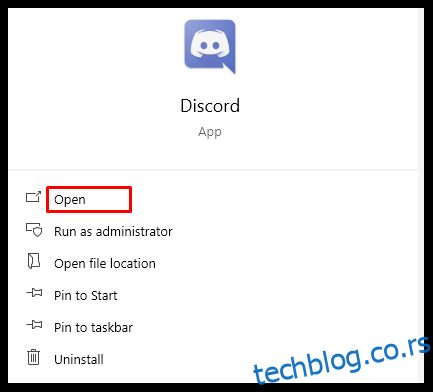
- Odaberite gde želite da napišete reči ispisane kurzivom.
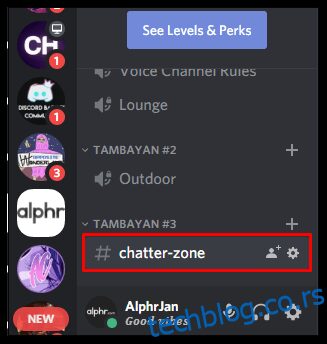
- Napišite zvezdicu pre i posle poruke. Tekst bi trebalo da izgleda ovako „*tekst*“.
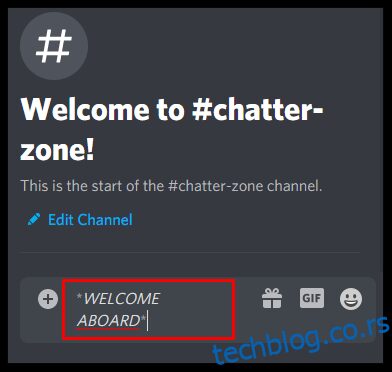
- Pritisnite „Enter“.
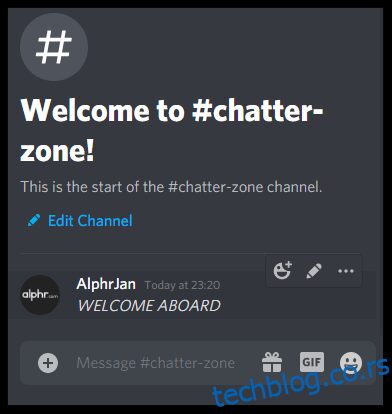
Kako koristiti precrtavanje u Discordu
Pitate se kako da koristite precrtavanje u Discordu? Verovatno ste već pretpostavili da ne postoji opcija koja vam omogućava da precrtate tekst jednim klikom. Međutim, postoji alternativa:
- Otvorite Discord.
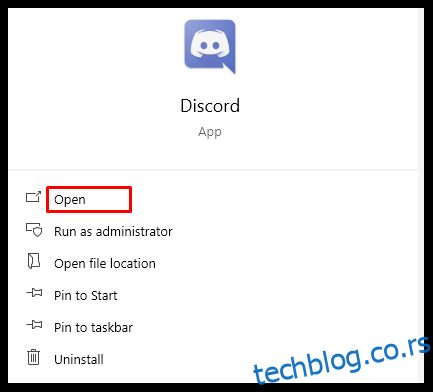
- Napišite poruku prijatelju ili na kanalu, ali je nemojte slati.
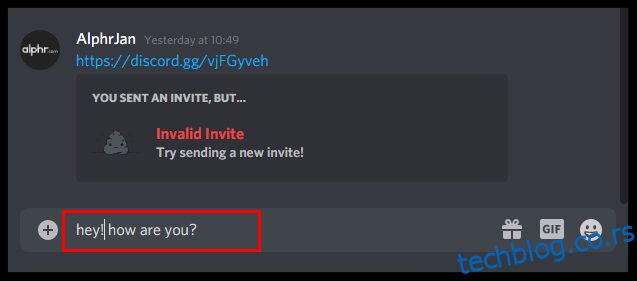
- Napišite dupli tilda znak. Na većini tastatura, tilda se nalazi ispod dugmeta „Esc“ ili sa leve strane dugmeta „F1“.
- Poruka bi trebalo da izgleda ovako „~~tekst~~“.
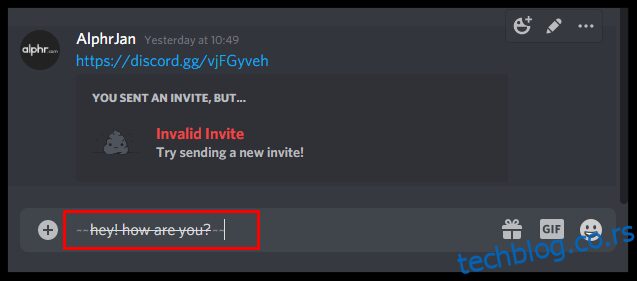
Kako podvući reči u Discordu
Želite da podvučete reči u Discordu? Ako je tako, sledite ove korake:
- Otvorite Discord.
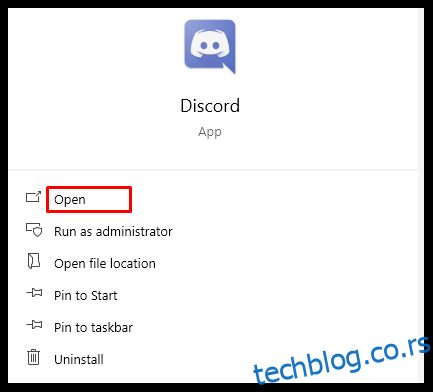
- Napišite poruku, ali je nemojte slati.
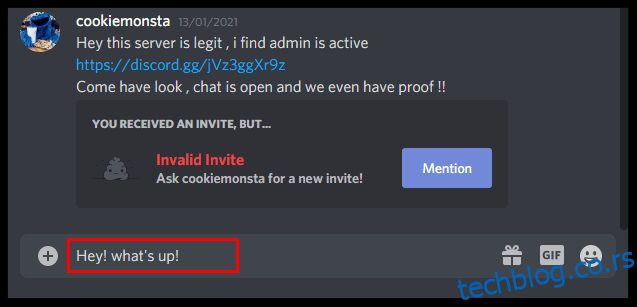
- Unesite dva znaka donje crte pre i posle teksta. Mora da izgleda ovako: „__tekst__“.
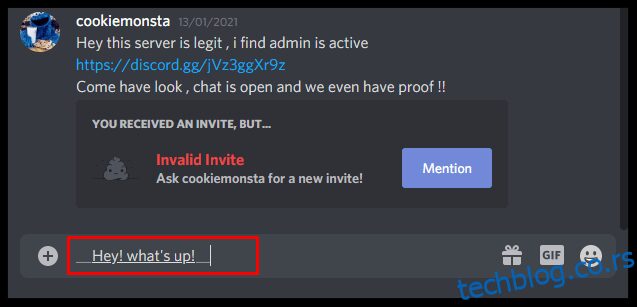
Tekst će se sada prikazati kao podvučen.
Kako kombinovati efekte u Discordu
Sada kada znate kako da podebljate, iskosete i precrtate tekst, verovatno se pitate da li je moguće kombinovati ove efekte. U nastavku saznajte koje kombinacije Discord korisnici mogu da naprave.
Podebljani iskošeni tekst
Da biste napisali podebljanu, iskošenu poruku, evo šta treba da uradite:
- Kada napišete poruku, unesite tri zvezdice pre i posle teksta.
- Poruka će izgledati ovako: „***poruka***“.
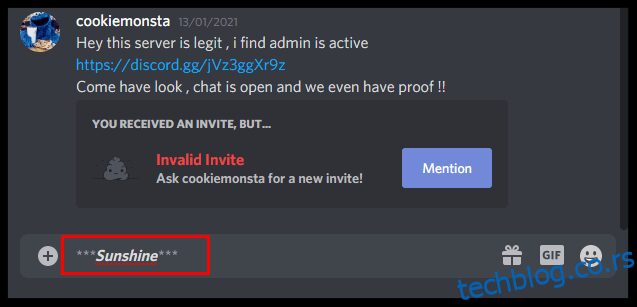
Podebljani, iskošeni i podvučeni tekst
Želite da kombinujete tri različite opcije i napišete podebljan, iskošen i podvučen tekst? Evo kako se to radi:
- Napišite poruku prijatelju ili na kanalu.
- Stavite dve donje crte i tri zvezdice sa obe strane teksta. Poruka bi trebalo da izgleda ovako: „__***tekst***__“.
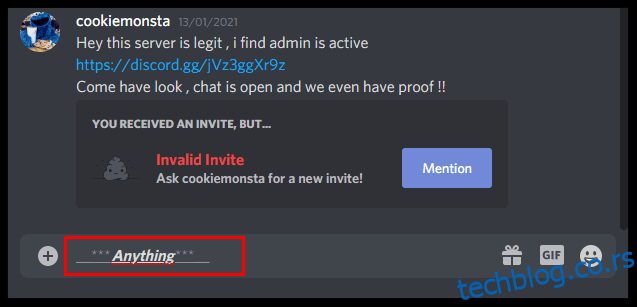
Kako napisati spojlere u Discordu
Pisanje spojlera u Discordu je neophodno ako želite da sakrijete određeni sadržaj. To je moguće bez obzira da li koristite Discord na računaru ili pametnom telefonu. Sledite ove korake da biste naučili kako da pišete spojlere u Discordu:
- Otvorite Discord na svom računaru ili telefonu.
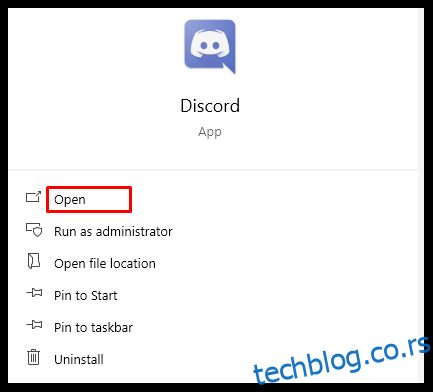
- Kliknite na prijatelja kojem želite nešto da napišete. Ili, dodirnite kanal na kojem želite da napišete poruku.
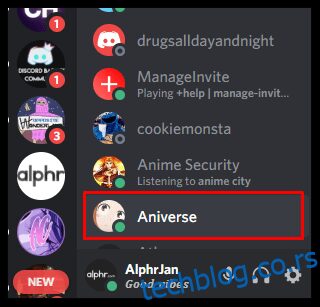
- Da biste sakrili poruku od drugih korisnika dok ne odluče da je vide, napišite duple vertikalne crte pre i posle teksta (Shift + |). Evo kako bi trebalo da izgleda: „||tekst||“.
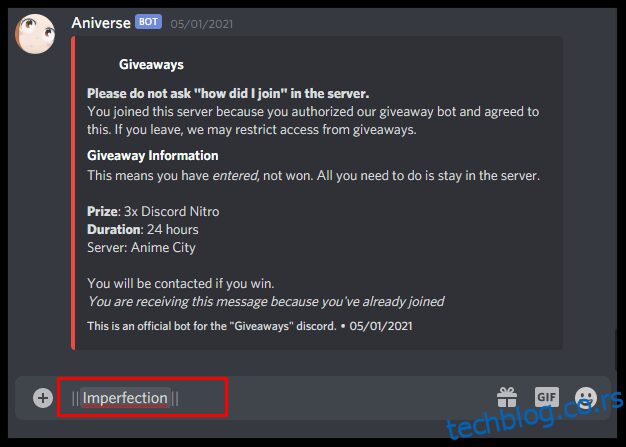
Na ovaj način ćete Discordu naznačiti da treba da sakrije poruku, jer sadrži spojlere.
Alternativno, spojlere možete napisati i na sledeći način:
- Pokrenite Discord na svom uređaju.
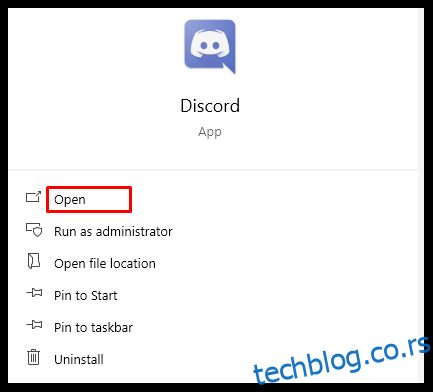
- Odaberite da li želite da pošaljete poruku prijatelju ili na kanal.
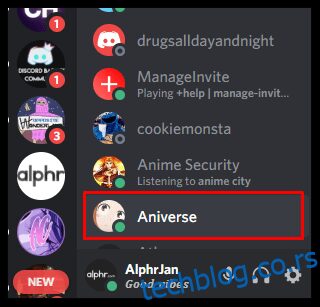
- Napišite poruku, ali je nemojte slati.
- Napišite „/spoiler“ na početku poruke.
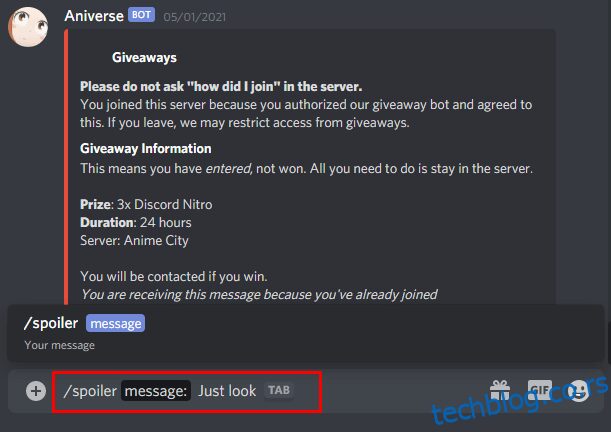
- Dodirnite „Enter“ da pošaljete poruku.
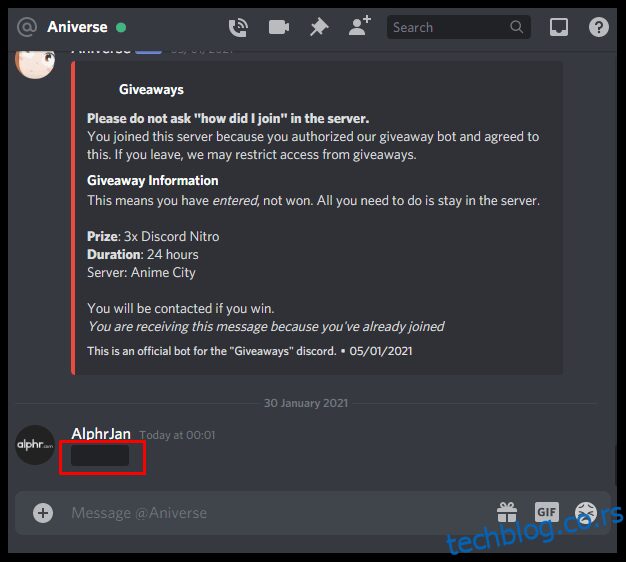
Kada korisnici žele da vide spojlere, sve što treba da urade jeste da dvaput kliknu na poruku. Videće je sa sivom pozadinom.
Dodatna često postavljana pitanja
Postoji li nešto u vezi sa stilizovanjem Discord poruka na šta nismo odgovorili? U tom slučaju, pročitajte sledeći odeljak.
Kako podebljati i podvući tekst u Discordu?
U prethodnim odeljcima smo objasnili kako da podebljate tekst, kako da ga iskosete i koristite precrtavanje. Takođe ste naučili kako da kombinujete ove funkcije. Ali kako da podebljate i podvučete tekst? Sledite ovaj jednostavan postupak:
• Otvorite Discord na svom uređaju.
• Napišite poruku, ali nemojte pritisnuti dugme za slanje.
• Unesite dve donje crte i dve zvezdice pre i posle teksta.
• Tekst treba da izgleda ovako: „__**tekst**__“.
Kako da tekst izgleda drugačije u Discordu?
Postoje razni načini da tekst u Discordu izgleda drugačije. Korisnici mogu koristiti funkcije tastature za podebljavanje, iskošavanje, podvlačenje ili precrtavanje. Štaviše, moguće je kombinovati ove opcije kako biste kreirali personalizovanu poruku. Konačno, možete čak pisati spojlere tako da drugi Discord korisnici ne vide poruku, osim ako to sami ne žele.
Personalizujte svoju Discord poruku
Iako Discord nema vidljive funkcije koje korisnicima omogućavaju da personalizuju svoj tekst, ipak možete koristiti nekoliko trikova da biste to uradili. Sada znate kako da podebljate tekst ili ga iskosete da biste naglasili poruku. Takođe je moguće podvući tekst ili koristiti precrtavanje ako ste pogrešili.
Pored toga, kombinujte funkcije da biste kreirali poruku koja će se istaknuti. Na kraju, naučite kako da pišete spojlere kako biste izbegli ljutnju drugih korisnika.
Da li ste uspeli da promenite svoj Discord tekst? Jeste li naišli na probleme? Imate li omiljenu kombinaciju? Podelite svoja iskustva u odeljku za komentare ispod; zajednica će biti oduševljena da čuje više.